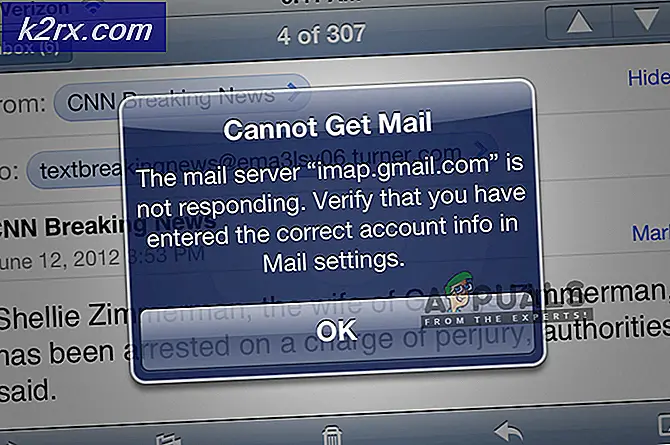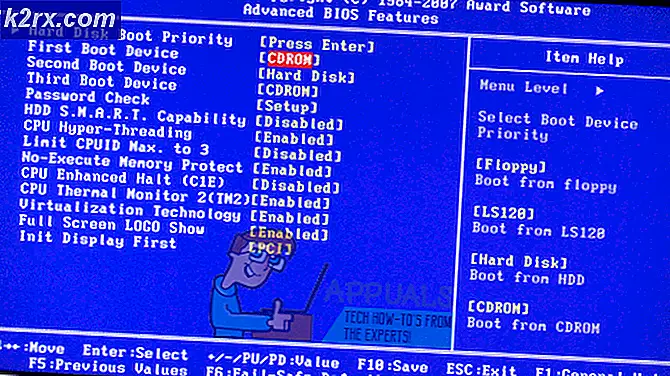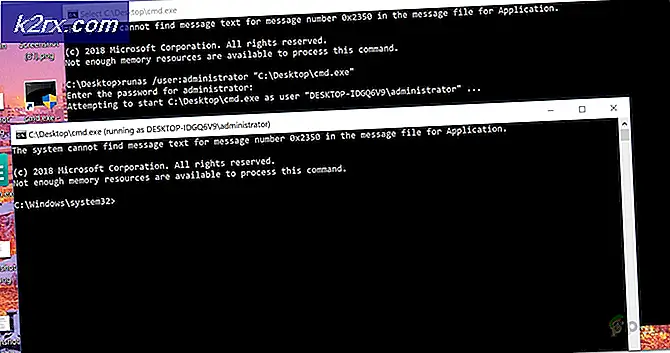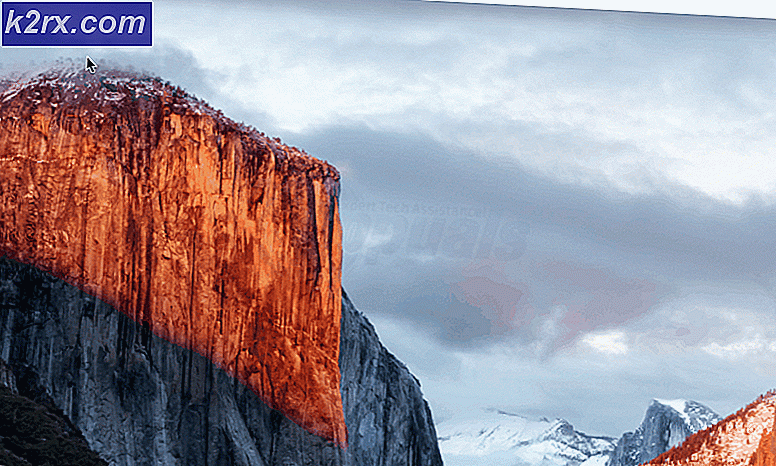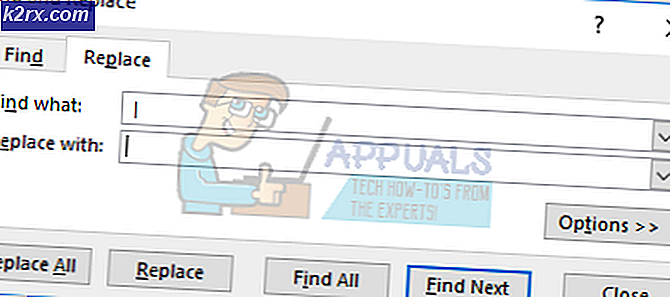Fix: .NET 3.5 Fehler 0x800F0906 und 0x800F081f
Benutzer sehen sich manchmal dem Fehler bei der Installation von Microsoft .Net Framework 3.5 unter Windows 8 und der späteren Version Windows 8.1 gegenüber. Im Gegensatz zu älteren Versionen ist .NET Framework 3.5 ein Feature on Demand in Windows 8.1 und Windows 8. Beim Aktivieren einer Funktion treten Fehler auf, da Windows versucht, einen Kontakt zu Windows Update herzustellen, um die fehlenden Informationen zur Installation der jeweiligen Funktion herunterzuladen.
In der Regel kann es bei der erstmaligen Installation von .Net Framework zu Problemen bei der Netzwerkkonfiguration und der Konfiguration des PCs kommen, um Updates in der Umgebung zu installieren.
Methode 1: Aktivieren Sie .NET Framework über die Eingabeaufforderung
- Zuerst müssen Sie zur Windows-Quelle gehen, egal ob es sich um ein USB-Gerät oder die DVD handelt.
- Suchen Sie den Ordner Sources, öffnen Sie ihn. Suchen Sie nun nach dem SXS- Ordner. Kopiere den Ordner sxs . Dies befindet sich normalerweise in c: \ windows \ sources
- Fügen Sie nun den SXS- Ordner in das Laufwerk C: \ ein, um Fehler zu vermeiden. (Hinweis: Stellen Sie sicher, dass Sie den Lesezugriff für den SXS- Ordner aktiviert haben, andernfalls wird der Fehler 0x800F081F angezeigt.)
- Klicken Sie mit der rechten Maustaste auf den Start-Button links unten und klicken Sie auf die Eingabeaufforderung (Admin)
- Öffnen Sie die Eingabeaufforderung, navigieren Sie mit dem Befehl C zum Laufwerk C: und drücken Sie die Eingabetaste. Jetzt C .. erneut eingeben . Drücken Sie Enter. Bis Sie C: \ windows sehen - sobald Sie in der Eingabeaufforderung c: \ windows sind; Führen Sie den folgenden Befehl aus, indem Sie ihn eingeben oder von unten einfügen
dism / online / enable-feature / merkmalsname: netfx3 / all / source: c: \ sxs / limitaccess
PRO TIPP: Wenn das Problem bei Ihrem Computer oder Laptop / Notebook auftritt, sollten Sie versuchen, die Reimage Plus Software zu verwenden, die die Repositories durchsuchen und beschädigte und fehlende Dateien ersetzen kann. Dies funktioniert in den meisten Fällen, in denen das Problem aufgrund einer Systembeschädigung auftritt. Sie können Reimage Plus herunterladen, indem Sie hier klicken
Wenn Methode 1; funktioniert nicht, dann gehe zu Methode 2:
Methode 2: Durch Deinstallieren von Updates von Programs & Features
- Gehe zur Systemsteuerung
- Öffnen Sie Programme und Funktionen
- Aus dem linken Bereich; Wählen Sie Installierte Updates anzeigen
- Geben Sie KB2966826 in die Suchleiste ein, um nach diesem Update zu suchen.
- Doppelklicken Sie auf dieses Update, um es zu deinstallieren.
- Dann von der linken Scheibe; Wählen Sie Windows-Funktionen ein- oder ausschalten
- Aktivieren Sie .NET Framework 3.5, indem Sie auf das quadratische Feld am Anfang des Namens klicken. Klicken Sie dann auf OK .
Sobald das Feature aktiviert und das Update installiert ist; Testen Sie erneut, ob der Fehler weiterhin auftritt.
PRO TIPP: Wenn das Problem bei Ihrem Computer oder Laptop / Notebook auftritt, sollten Sie versuchen, die Reimage Plus Software zu verwenden, die die Repositories durchsuchen und beschädigte und fehlende Dateien ersetzen kann. Dies funktioniert in den meisten Fällen, in denen das Problem aufgrund einer Systembeschädigung auftritt. Sie können Reimage Plus herunterladen, indem Sie hier klicken